Comment créer une ISO mise à jour avec Windows 7 SP2 Convenience Rollup pour que Windows Update fonctionne
Bien que Microsoft ait publié un correctif cumulatif pour Windows 7 qui ressemble au Service Pack 2, qui inclut la plupart des mises à jour de sécurité post-SP1, des mises à jour non liées à la sécurité et des correctifs par demande, ils n'ont donné aucune instruction sur la façon de faire fonctionner correctement Windows Update après l'intégration du correctif cumulatif à l'aide DISM. Voyons ce que vous devez faire pour créer une image ISO à jour de Windows 7 avec des mises à jour jusqu'en avril 2016 afin que Windows Update fonctionne après son installation.
Publicité

Déterminez d'abord si vous êtes exécutant Windows 32 bits ou 64 bits et obtenez l'ISO avec les fichiers d'installation pour votre édition et version appropriées de Windows 7 avec SP1 intégré.
- Copiez tous les fichiers du support d'installation de Windows 7 SP1 (DVD ou ISO ou USB) dans un dossier, disons que ce sera C:\ISO\Win7SP1.
- Ouvrir un invite de commande élevée.
- À une invite de commandes avec élévation de privilèges, tapez la commande suivante :
Dism /Get-WIMInfo /WimFile: C:\ISO\Win7SP1\sources\install.wim
Il vous montrera les index des images contenues dans le fichier WIM. Notez l'édition de Windows 7 pour laquelle vous disposez de la clé de produit et de son index approprié. Supposons, par exemple, que vous utilisez Windows 7 Ultimate.
- Tapez la commande suivante pour monter l'image système Windows hors ligne.
Dism /Mount-WIM /WimFile: C:\ISO\Win7SP1\sources\install.wim /Name:"Windows 7 Ultimate" /MountDir: C:\ISO\unpacked
Cette commande montera les fichiers de l'édition Windows 7 SP1 Ultimate dans le dossier C:\ISO\unpacked. Le dossier doit exister sur votre système, sinon corrigez le chemin.
- Vient maintenant la partie importante et difficile. Microsoft ne s'est pas soucié de mentionner que Windows Update s'arrêtera une fois que vous aurez intégré uniquement la mise à jour de la pile de maintenance et le correctif cumulatif. Lorsque vous installez Windows 7 à l'aide d'un ISO qui n'en contient que, Windows Update continue de rechercher des mises à jour et ne se termine jamais. L'objectif du Convenience Rollup était que vous deviez installer les mises à jour publiées uniquement après avril 2016. Pour que Windows Update fonctionne et minimise la quantité de mises à jour téléchargées, vous devez intégrer plusieurs autres mises à jour publiées avant et après le correctif cumulatif afin que Windows Update travaux. Nous vous avons facilité la tâche en compilant une liste de mises à jour qu'il est bon d'intégrer pour mettre Windows 7 à jour avec le matériel moderne. Il vous suffit de télécharger chaque mise à jour de Microsoft.ContenucacherConsultez les articles de la base de connaissances pour chacun d'entre eux et téléchargez les fichiers MSU :Internet Explorer 11 et ses mises à jour prérequises :Mises à jour requises pour Remote Desktop Protocol 8.1 :Mises à jour requises pour Windows Virtual PC :Et enfin, la mise à jour du correctif cumulatif Windows 7 :
Consultez les articles de la base de connaissances pour chacun d'entre eux et téléchargez les fichiers MSU :
- KB3020369 (Mise à jour de la pile de maintenance d'avril 2015)
- KB2670838 (Mise à jour de la plate-forme qui met à jour DirectX, Windows Imaging Component, Windows Advanced Plateforme de rastérisation (WARP), Windows Animation Manager (WAM), API XPS, décodeur vidéo H.264 et JPEG codec XR)
- KB2685811 (infrastructure de pilote en mode noyau 1.11)
- KB2685813 (infrastructure de pilote en mode utilisateur 1.11)
- KB970985 (Outils d'administration de serveur distant pour les administrateurs de serveur)
- KB975541 (Services d'annuaire légers Active Directory)
- KB971033 (Mise à jour pour les technologies d'activation Windows)
- KB2900986 (Mise à jour de préparation IPv6)
- KB2990941 (pilotes NVMe/PCI Express SSD avec prise en charge TRIM)
- KB3087873 (correctif pour les pilotes NVM Express)
- KB3059317 (Mise à jour de sécurité pour les contrôles communs)
- KB3064209 (Mise à jour du microcode du processeur Intel)
- KB3102810 (Mise à jour pour corriger l'utilisation élevée du processeur, l'installation lente et la recherche de mises à jour)
- KB3138612 (Client Windows Update: mars 2016)
- KB3140245 (TLS 1.1 et TLS 1.2 dans WinHTTP)
- KB3145739 (Mise à jour de sécurité pour le composant graphique Windows)
- KB3153199 (Mise à jour de sécurité pour les pilotes en mode noyau Windows)
- KB3156017 (Mise à jour de sécurité pour les pilotes en mode noyau Windows)
- KB3156417 (rollup de mise à jour de mai 2016 pour Windows 7 SP1)
- KB3071740 (Mise à jour des composants d'intégration Hyper-V pour les machines virtuelles Windows)
- KB969168 (Microsoft Agent ou Office Assistant sous Windows 7)
- KB917607 (prise en charge de WinHelp sur Windows 7)
Internet Explorer 11 et ses mises à jour prérequises :
- KB2533623
- KB2639308
- KB2729094
- KB2731771
- KB2786081
- KB2834140
- KB2882822
- KB2888049
- KB2841134 (IE11-Windows6.1-xxx-en-us.exe) qui comprend :
IE-Win7.cab
IE-Spelling-en.msu
IE-Césure-en.msu
Mises à jour requises pour Remote Desktop Protocol 8.1 :
- KB2574819
- KB2592687
- KB2830477
- KB2857650
- KB2913751
Mises à jour requises pour Windows Virtual PC :
- KB977206
- KB958559
- KB977632
Et enfin, la mise à jour du correctif cumulatif Windows 7 :
KB3125574
- Intégrez chacune des mises à jour téléchargées ci-dessus à l'aide de DISM dans le programme d'installation de Windows 7. Tapez la commande suivante pour chacun d'entre eux :
Dism /Image: C:\ISO\unpacked /Add-Package /PackagePath: Path_to_MSU_file
Corrigez les chemins d'accès et les noms de fichiers si nécessaire.
Il existe un moyen plus simple d'intégrer toutes ces mises à jour sans saisir les noms et les chemins d'accès à chaque mise à jour. Mettez tous les fichiers MSU dans un seul dossier (**sauf KB3125574 qui est le Convenience Rollup**). Ouvrez une invite de commande élevée dans ce dossier où vous placez les fichiers MSU.
Sans fermer l'invite de commande élevée, ouvrez le Bloc-notes et collez-y ceci :
pour %%U dans (*.msu) faire Dism /Image: C:\ISO\unpacked /Add-Package /PackagePath:"%%U"
Enregistrez le fichier sous "Slipstrm.cmd" dans le même dossier où vous avez placé les fichiers MSU et fermez le Bloc-notes.
Maintenant, à l'invite cmd élevée, tapez simplement :
Slipstrm.cmd
Tous les fichiers MSU seront intégrés dans l'image d'installation de Windows 7 que vous avez montée. Attendez que ce soit fait.
- Intégrez maintenant le Convenience Rollup (KB3125574)
- Une fois cela fait, tapez la commande suivante pour valider les modifications et démonter l'image.
Dism /Unmount-WIM /MountDir: C:\ISO\unpacked /Commit
Le fichier Install.wim dans C:\ISO\Win7SP1\sources sera désormais à jour jusqu'en avril 2016 !
Vous pouvez copier l'installation mise à jour. WIM sur votre clé USB ou créez une nouvelle ISO. Lorsque vous installez Windows 7 maintenant à l'aide de cette image mise à jour, cela s'affiche lorsque vous accédez au Panneau de configuration -> Mises à jour installées.
Lorsque vous recherchez des mises à jour, l'analyse se termine en seulement 5 à 7 minutes et affiche très peu de mises à jour à télécharger.
J'ai caché tous les pilotes (puisque j'ai déjà installé les pilotes OEM) et les modules linguistiques, ainsi que les mises à jour pour passer à Windows 10 ou ajouter la télémétrie.

Lorsque j'ai vérifié les mises à jour en mai 2016 après avoir intégré la liste de mises à jour ci-dessus, cela ne m'a montré que 34 mises à jour (environ 150 Mo) :
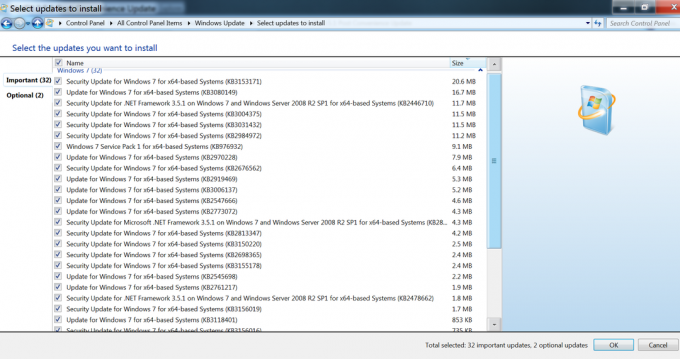
Bien sûr, au fil du temps, au fur et à mesure que de nouvelles mises à jour sont publiées pour Windows 7, la liste des mises à jour à télécharger s'allongera et nous aurons peut-être besoin d'un autre Convenience Rollup ou d'un Service Pack approprié.



